Word 2007. Предварительный просмотр и печать документа

На прошлом уроке Создание, открытие и сохранение документов в Word 2007. Шаблоны создаваемых документов мы рассмотрели форматы сохранения документов в
Microsoft Office 2007, научились создавать и открывать документы, а так же рассмотрели способы сохранения созданного документа. На этом уроке мы попробуем напечатать созданный документ. Перед тем как отправить документ на печать желательно посмотреть как он будет выглядеть на печатном листе. Нажмите кнопку OFFICE (она показана на рисунке ниже в красном квадратике) и выберите подменю пункта ПЕЧАТЬ.

В открывшемся списке команда ПЕЧАТЬ вызывает диалоговое окно для выполнения соответствующих настроек и отправки документа на печать.
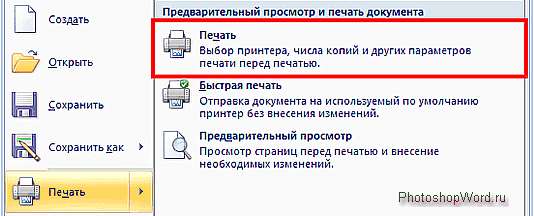
Команда БЫСТРАЯ ПЕЧАТЬ в Microsoft Office 2007 предназначена для немедленного запуска печати с установленными ранее параметрами. Для просмотра макета печатного листа на экране предлагается выбрать пункт ПРЕДВАРИТЕЛЬНЫЙ ПРОСМОТР. В режиме предварительного просмотра докумета можно скорректировать некоторые настройки, определяющие вид документа при печати.

К примеру, можно задать величину полей для документа или для его текущего раздела, изменить ориентацию печатной страницы (книжная или альбомная), ее размеры. С помощью команды ПАРАМЕТРЫ изменить опции вывода на печать отдельных элементов документа. Можно так же попытаться уменьшить количество страниц, требующихся для печати данного документа в Microsoft Office 2007, за счет небольшого сокращения размера символов и интервалов:

Общее количество страниц и номер текущей страницы отображаются в статусной троке: Для перехода по страницам можно использовать кнопки СЛЕДУЮЩАЯ СТРАНИЦА и ПРЕДЫДУЩАЯ СТРАНИЦА раздела ленты ПРЕДВАРИТЕЛЬНЫЙ ПРОСМОТР: Масштаб отображения регулируется инстументами группы МАСШТАБ (см.рисунок выше). Очень интересен, на мой взгляд, режим просмотра ДВЕ СТРАНИЦЫ, который позволяет оценить, как быдет выглядеть разворот брошуры, включающий четную и нечетную страницы. Для отображения сразу нескольких страниц в Microsoft Office 2007 нажмите кнопку МАСШТАБ и включите опцию НЕСКОЛЬКО СТРАНИЦ:
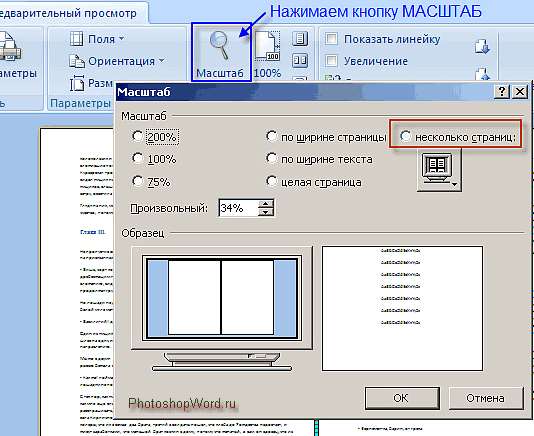
Включив опцию НЕСКОЛЬКО СТРАНИЦ выделяем нужное нам количество образцов и нажимаем кнопку ОК. Выйти из режима предварительного просмотра в Microsoft Office 2007 можно по команде ЗАКРЫТЬ ОКНО ПРЕДВАРИТЕЛЬНОГО ПРОСМОТРА: Для отправки документа на печать нажмите кнопку ПЕЧАТЬ.
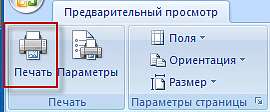
Откроется диалоговое окно, в котором можно выбрать принтер для печати и настроить его. Так же можно задать опции двусторонней печати или вывода результата печати во временный файл (поставить галочку около команды
печать в файл); выбрать диапазон страниц для печати (печатать все, текущую или задать определенные страницы для печати); масштаб печати (число страниц на листе или по размеру страницы) и количество копий документа. После того, как вы произвели все необходимые настройки, нажимаем кнопку ОК, которая отправляет документ на печать.







